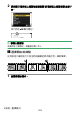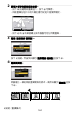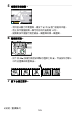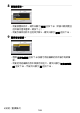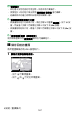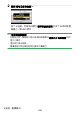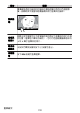使用指南 (PDF版本)
Table Of Contents
- 想立即進行拍攝時
- 包裝內物品
- 關於本文件
- 目錄
- 選單列表
- 安全須知
- 聲明
- 開始瞭解相機
- 開始步驟
- 基本攝影與重播
- 基本設定
- 拍攝控制
- i 選單
- 重播
- 選單指南
- 預設設定
- 重播選單:管理影像
- 相片拍攝選單:拍攝選項
- 視頻記錄選單:短片記錄選項
- 用戶設定:微調相機設定
- 設定選單:相機設定
- 修飾選單:建立經修飾的版本
- 我的選單/最近的設定
- 建立與電腦或智慧型裝置的無線連接
- 有線連接至電腦和 HDMI 裝置
- 連機閃光燈攝影
- 遙控閃光燈攝影
- 故障診斷
- 技術註釋
- 新增的功能
- 索引
i
按鍵(重播模式)
182
選項 說明
[選擇檔案夾]
選擇一個檔案夾。隨後您可反白顯示一個檔案夾並按下
J
查看該檔案夾中的照片。
[保護]
為目前照片新增保護或取消目前照片的保護 (0114)。
[全部取消保
護]
取消在重播選單的[重播檔案夾]中目前所選檔案夾內所有
照片的保護。
短片(重播暫停)
選項 說明
9
[選擇開始/結束
點]
從目前短片編修短片片段並將經編輯的版本儲存
至一個新檔案 (0183)。
4
[儲存目前的畫面]
將所選畫面儲存為 JPEG 靜態照片 (0187)。
選擇以上載
❚❚
您可按照以下步驟選擇目前照片上載至智慧型裝置或電腦。
・ 用於選擇照片進行上載的
i
選單項目根據所連線裝置類型的不同
而異:
-
[選擇以上載至智慧型裝置]:當已使用設定選單中的[連接至智慧
型裝置] (0363) 透過內置 Bluetooth 將相機連接至智慧型裝置時
顯示。
- [選擇以上載至電腦]:當已使用設定選單中的[連接至電腦]
(0366) 透過內置 Wi-Fi 將相機連接至電腦時顯示。
・ 當相機透過 SnapBridge 應用程式連接至智慧型裝置時,短片無法
被選擇用於上載。
・ 可透過其他方式進行上載的短片最大檔案大小為 4 GB。
1 選擇所需照片並按下
i
按鍵。